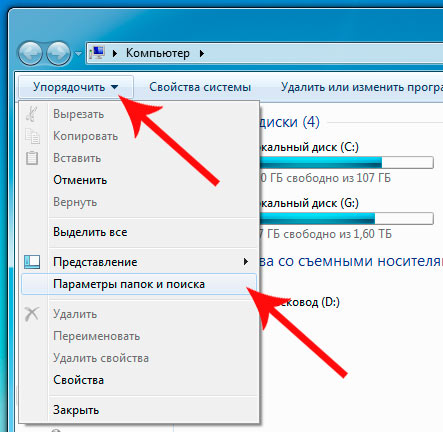Простые шаги по отображению скрытых папок в Windows 10
Узнайте, как легко и быстро настроить видимость скрытых папок на компьютере с операционной системой Windows 10.
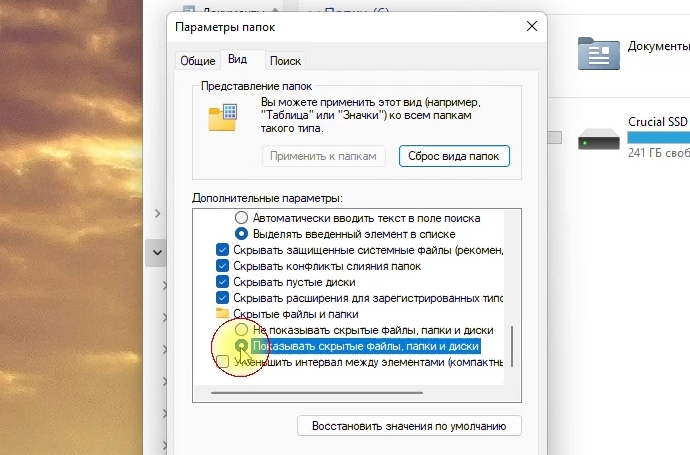

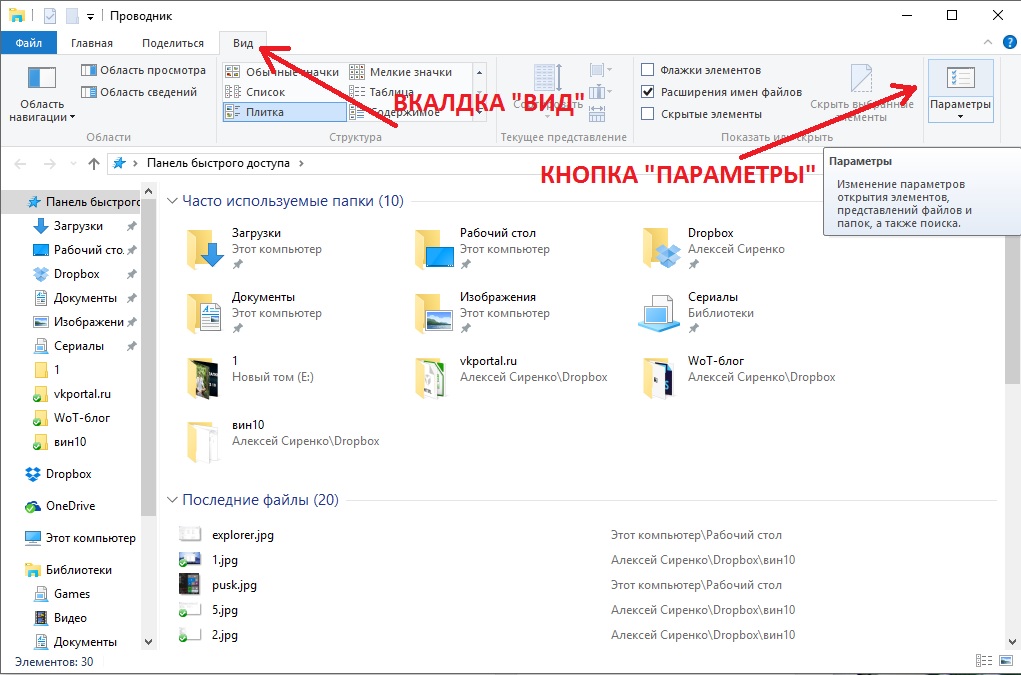
Щелкните правой кнопкой мыши на значке Пуск и выберите Проводник.
Скрытые папки в Windows 10
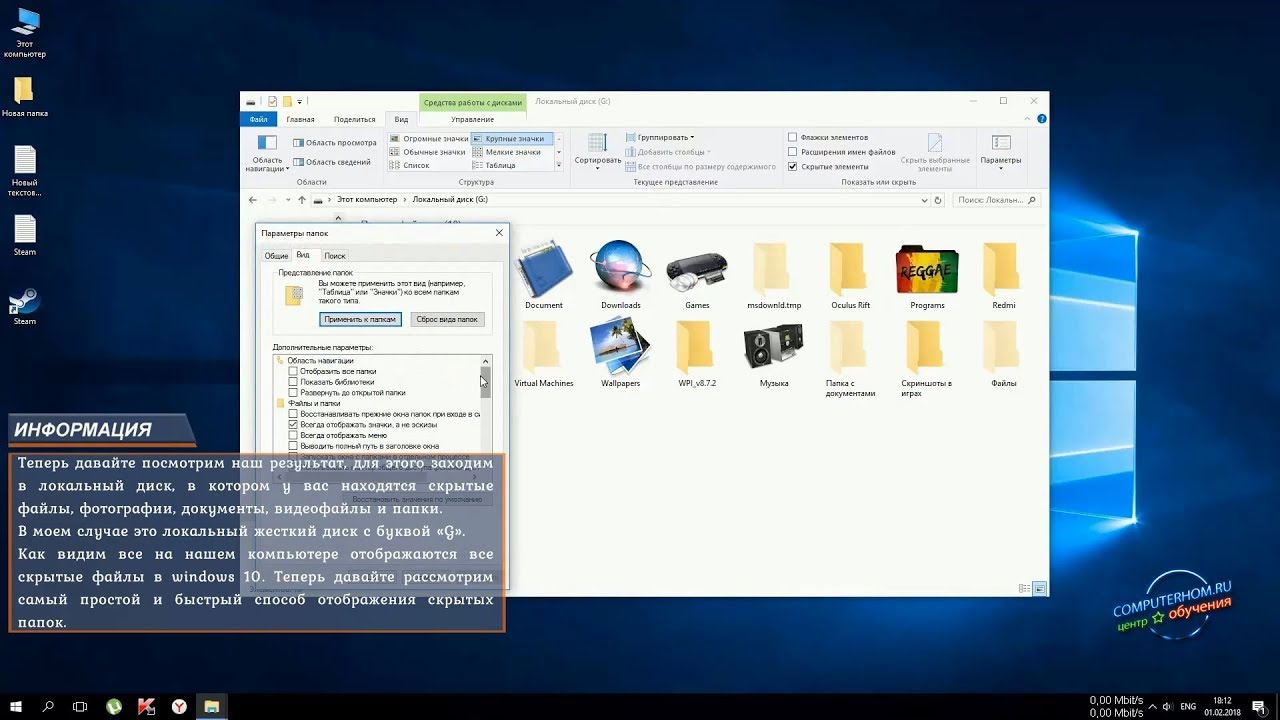

Откройте раздел Вид в верхней части окна Проводника.
Как открыть скрытые папки в Windows 10
Выберите пункт Параметры и перейдите во вкладку Вид.
Скрытые файлы и папки Windows 10
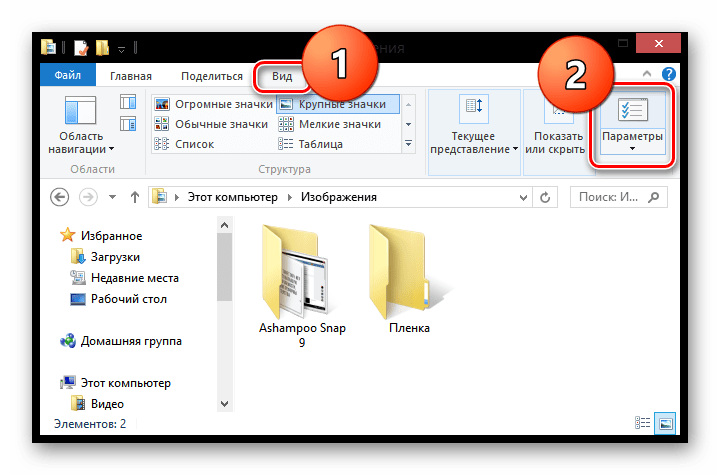
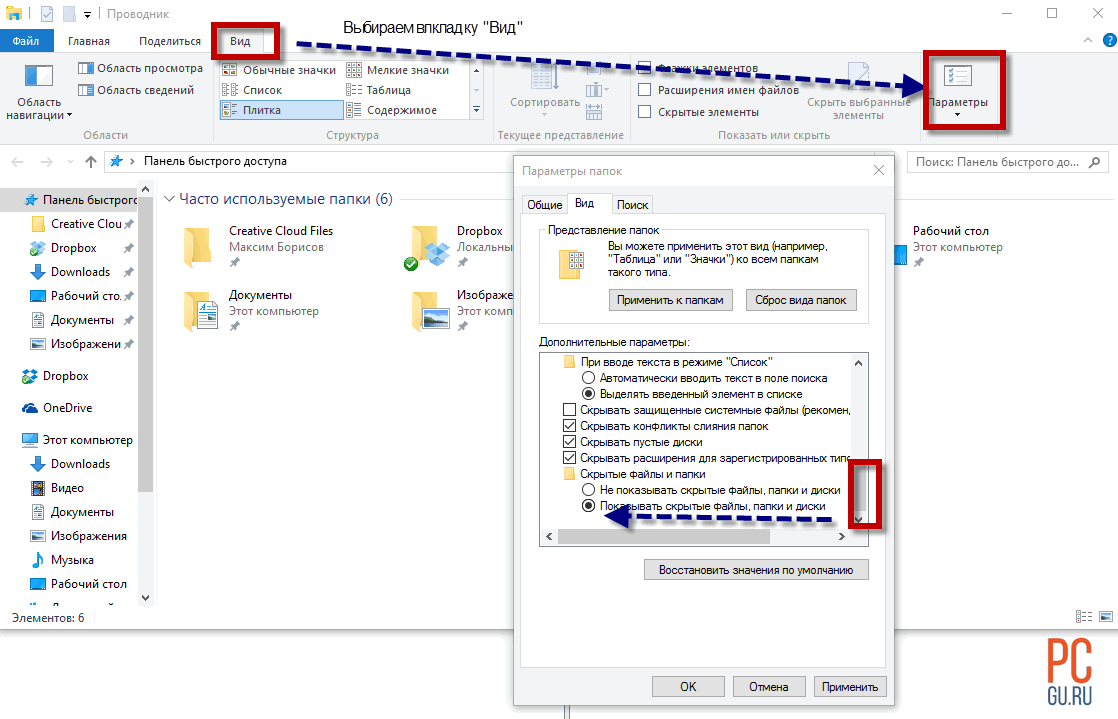
Убедитесь, что опция Показывать скрытые файлы, папки и диски активирована.
Как сделать скрытые папки видимыми в Windows 10 ?
Нажмите Применить и ОК, чтобы сохранить изменения.
15 горячих клавиш, о которых вы не догадываетесь

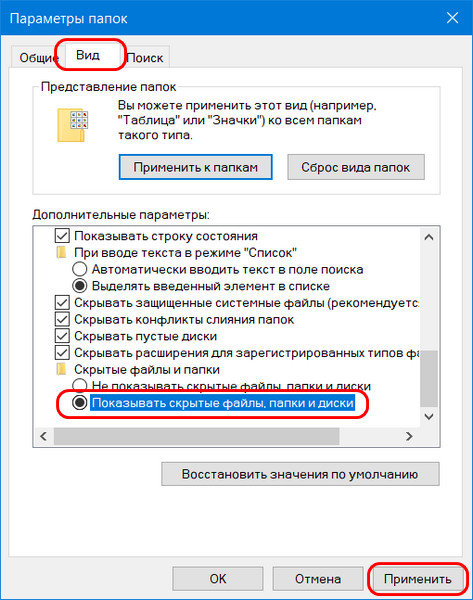
Теперь скрытые папки будут отображаться в проводнике Windows 10.
💥Как отобразить скрытые файлы в Windows 10💥
Не забудьте периодически проверять скрытые папки на наличие вирусов и ненужных файлов.
Как включить отображение скрытых папок и файлов в Windows 10 и 11?
При работе с скрытыми папками будьте осторожны, чтобы не удалить важные системные файлы.
Как убрать \

Используйте функцию поиска в проводнике, чтобы быстро найти нужные скрытые папки.
Как включить показ скрытых папок и файлов в Windows 10. Посмотреть скрытые папки
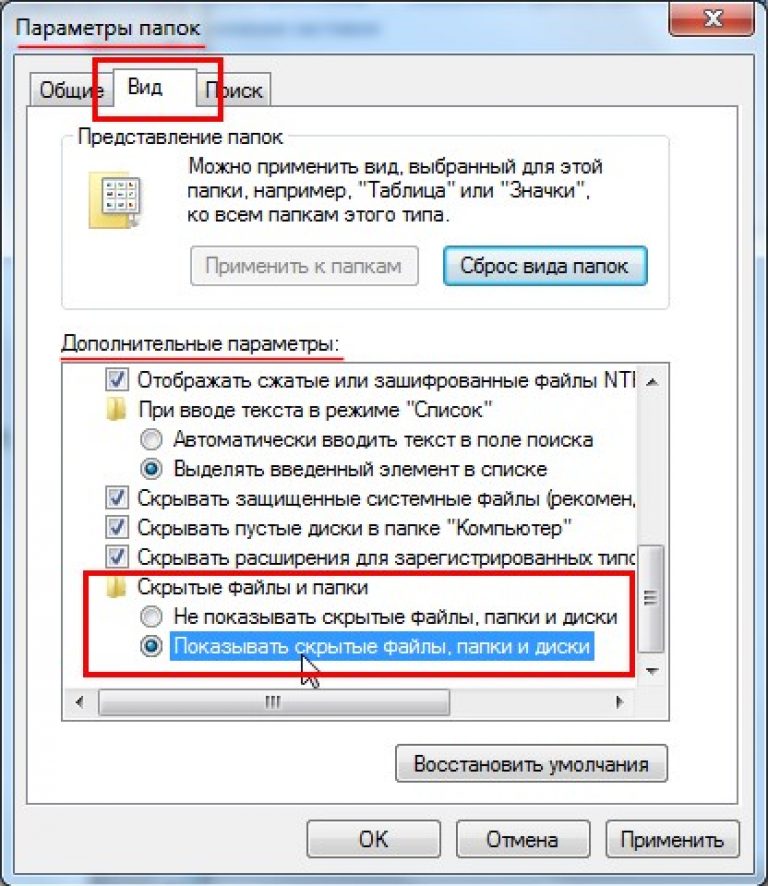
Сделайте резервную копию важных данных перед изменением настроек видимости скрытых папок.
Проводник Windows 10: Одинаковый вид для всех папок (списком)